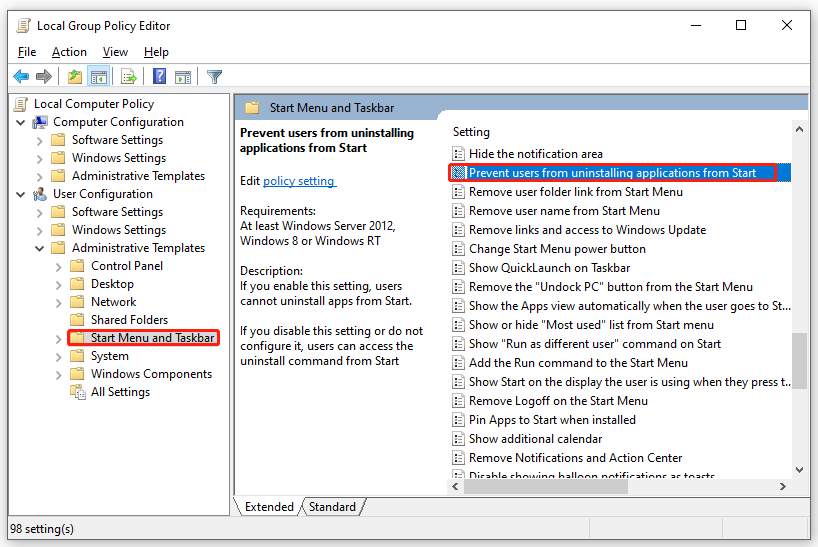Mungkin ada beberapa pengguna yang menggunakan komputer Anda. Jika pengguna lain sering menggunakan komputer Anda, lebih baik cegah mereka untuk menguninstall beberapa program. Jika tidak, Anda harus mengunduh & menginstal program ini lagi setiap kali Anda bekerja dengan perangkat Windows Anda. Dalam hal ini, Anda cukup menonaktifkan fitur uninstall untuk beberapa pengguna tertentu baik melalui Editor Kebijakan Grup Lokal atau Editor Registri.
Kiat:
Coba MiniTool ShadowMakerKlik untuk mengunduh100%Bersih & Aman
Bagaimana Mencegah Pengguna Menghapus Aplikasi dari Windows 10/11?
Metode 1: Cegah Pengguna Menghapus Instalasi Aplikasi melalui Editor Kebijakan Grup Lokal
Editor Kebijakan Grup Lokal dapat dianggap sebagai Konsol Manajemen Microsoft tempat Anda dapat bekerja di lingkungan dan akun komputer. Anda dapat menjalankan sebagai administrator untuk mengubah beberapa pengaturan guna memblokir pengguna agar tidak mencopot pemasangan aplikasi dari Windows 10/11. Untuk melakukannya:
Kiat:
Editor Kebijakan Grup Lokal hanya tersedia di Windows Pro, Education, dan Enterprise. Jika Anda adalah pengguna Windows rumahan, silakan lanjutkan ke pendekatan berikutnya.
Langkah 1. Tekan diizinkan + R untuk menghadapi berlari kotak.
Langkah 2. Ketik gpedit.msc dan tekan Memasuki peluncuran Editor Kebijakan Grup Lokal.
Langkah 3. Navigasikan ke jalur berikut:
Konfigurasi Pengguna \ Template Administratif \ Menu Mulai dan Tugas
Langkah 4. Di jendela kanan, klik dua kali Mencegah pengguna menghapus aplikasi dari Mulai.
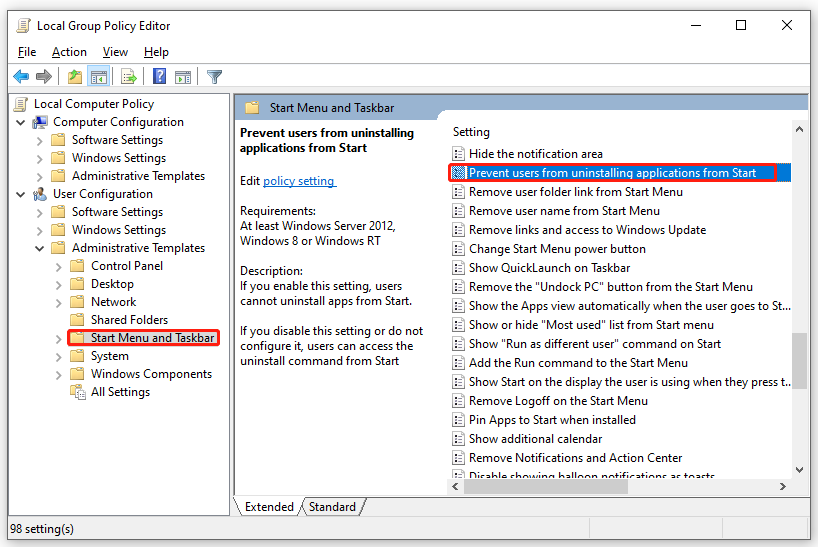
Langkah 5. centang Diaktifkan dan tekan Menerapkan & OKE untuk menyimpan perubahan.
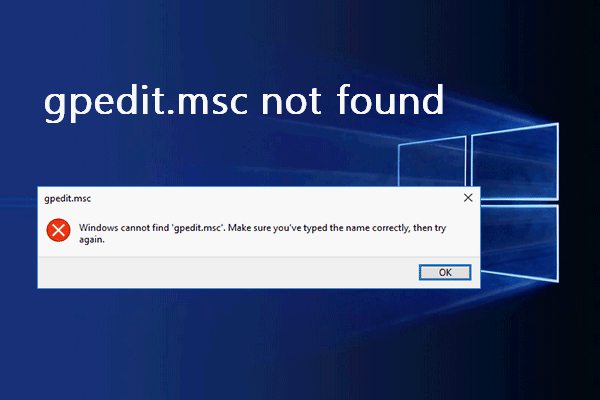
Cara Memperbaiki Windows Tidak Ditemukan Kesalahan gpedit.msc
Pengguna mengatakan mereka melihat kesalahan gpedit.msc tidak ditemukan ketika mencoba membuka Editor Kebijakan Grup di komputer mereka.
Baca selengkapnya
Metode 2: Cegah Pengguna Menghapus Instalasi Aplikasi melalui Peninjau Suntingan Registri
Cara lain untuk menghentikan pengguna lain mencopot pemasangan aplikasi di komputer Anda adalah dengan mengubah beberapa pendaftar di Editor Registri. Berikut cara melakukannya:
Kiat:
Langkah 1. Tekan diizinkan + R untuk menghadapi berlari kotak.
Langkah 2. Ketik regedit.exe dan tekan Memasuki untuk menghadapi Penyunting registri.
Langkah 3. Buka jalur di bawah untuk mencarinya penjelajah kunci:
HKEY_CURRENT_USER\Software\Policies\Microsoft\Windows\Explorer
Langkah 4. Di jendela kanan, klik kanan pada ruang kosong dan pilih Baru > Nilai DWORD (32-bit). > ganti nama nilai ini menjadi Tidak Ada UninstallFromStart > klik dua kali lalu ubah data nilai Ke 1 > tekan OKE.

Kiat:
Jika Anda tidak menemukannya penjelajah (folder) kunci di bawah jendelaklik kanan pada jendela kunci > pilih Baru > kunci > ubah namanya menjadi penjelajah.

Langkah 5. Restart komputer Anda agar perubahan efektif.
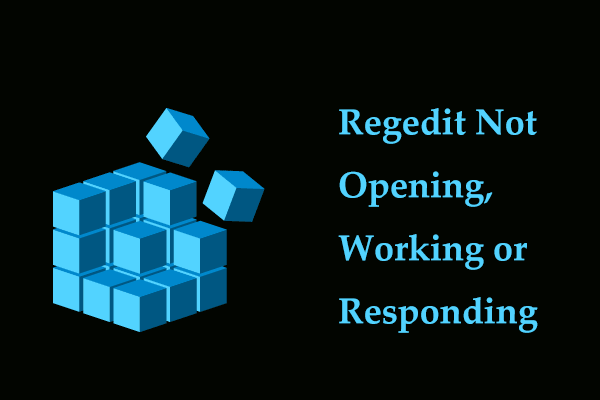
Apakah Regedit Tidak Terbuka, Berfungsi, atau Merespons? 5 cara!
Bagaimana cara memperbaiki masalah editor registri jika Anda mengalami regedit tidak terbuka, berfungsi, atau merespons? Temukan solusi di sini untuk mengatasi masalah tersebut.
Baca selengkapnya
Kata-kata Terakhir
Bagaimana cara berhenti mencopot pemasangan aplikasi? Saya yakin Anda sudah jelas sekarang. Selain itu, jangan lupa untuk mengembangkan kebiasaan mencadangkan data secara rutin dengan MiniTool ShadowMaker. Setelah data Anda hilang secara tidak sengaja, akan lebih mudah bagi Anda untuk memulihkan dan membuat cadangan.